Rise 360: Una forma totalmente nueva de Rise 360
Artículo actualizado el
Este artículo se aplica a:
La creación de contenido en Rise 360 acaba de volverse mucho más flexible. Entonces, ¿qué ha cambiado? Hemos puesto a disposición todos los tipos de lecciones prediseñadas como bloques, hemos quitado la opción de crear nuevas lecciones prediseñadas y hemos simplificado el selector de lección. También hemos agregado una nueva barra de acceso rápido a los bloques para acelerar su flujo de trabajo.
Mira este video de demostración y luego consulta los detalles a continuación.
Y entonces hubo dos
En lugar de tener que elegir entre siete tipos de lección diferentes, ahora cuando agregas contenido a una lección nueva en Rise 360, tienes dos opciones: lección o cuestionario. ¿Es sencillo, no?
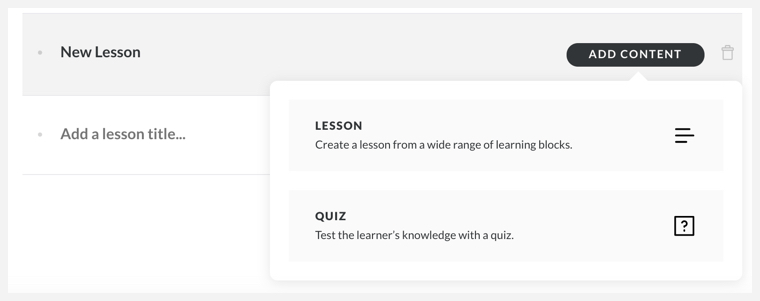
Las lecciones son donde se utilizan bloques para crear experiencias de aprendizaje personalizadas. Los cuestionarios mantienen las mismas experiencias de calificación a las que está acostumbrado (puede agregar el mismo tipo de verificaciones de conocimiento como bloques en las lecciones, pero entonces no serían calificadas).

Para empezar a agregar contenido a una lección, utilice la barra de acceso rápido de bloques o pase el mouse sobre el límite o por encima de los bloques existentes para mostrar el icono de insertar bloque que se abre en la biblioteca en la barra lateral.
Cambiar es fácil: cómo convertir las lecciones prediseñadas
¿Tiene lecciones prediseñadas existentes pero no quiere perderse de todas las personalizaciones de bloques? Vamos a ayudarlo igual. Cuando abre una lección prediseñada, verá un botón de Convertir a bloques en la parte superior derecha de su pantalla. Haga clic en él, confirme que quiere convertir su contenido y listo. Esto puede hacerse únicamente lección por lección.
No puede combinar automáticamente varias lecciones prediseñadas en una sola lección de bloques nueva, aunque sí tenemos un truco práctico para hacerlo más fácil.
Tenga en cuenta que, al igual que con las selecciones de equipos en el patio del colegio, no hay vuelta atrás. Una vez que convierte una lección prediseñada en una lección de bloque, no puede deshacer el proceso. Pero no se preocupe, no estamos forzando a nadie a convertir sus lecciones en bloques. Si sus lecciones prediseñadas existentes le funcionan bien, puede conservarlas como están.
Las pequeñas diferencias son las que importan
Los bloques de inserción de URL y de actividades de clasificación son réplicas 1 a 1 de sus contrapartes en las lecciones prediseñadas. Sin embargo, hay algunos cambios pequeños para los otros bloques, como se indica aquí.
Bloques de video
- Los videos se modifican a través del menú de edición en la barra lateral.
Bloques gráficos con etiquetas
- Los marcadores se modifican a través del menú de edición en la barra lateral.
Bloques de escala de tiempo
- No hay ningún indicador de progreso en la parte superior del bloque.
- Se agregan eventos en la barra lateral, en lugar de en la parte superior de la lección
- Los eventos no aparecen en gris cuando no son el enfoque principal.
Bloques de proceso
- El cuentapasos ahora es interactivo y está en la parte inferior de la tarjeta, en lugar de ser estático y en la parte superior izquierda.
- Hay tarjetas de resumen y de introducción opcionales
- Puede ver el borde de la tarjeta anterior y la siguiente mientras se encuentra en la tarjeta actual


